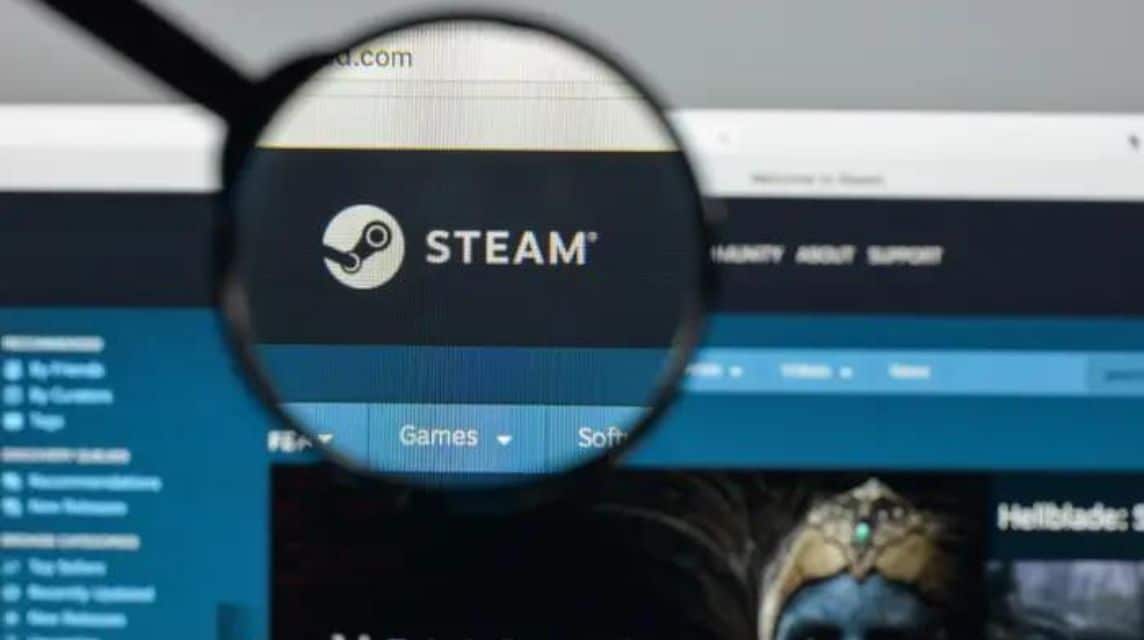기본적으로, 증기 개발자가 이전에 설정한 시작 옵션을 따릅니다. 그러나 Steam에서는 이러한 설정을 변경할 수도 있습니다.
런치 변경의 장점은 원하는 대로 사용자 정의할 수 있다는 것입니다. 아니면 실수를 피하세요. 그러나 모든 사람이 수정 방법을 아는 것은 아닙니다.
따라서 이 글에서는 Steam 시작 옵션을 쉽게 수정하는 방법을 공유하겠습니다.
가장 저렴한 MLBB 다이아몬드!


주간 다이아몬드 패스모바일 레전드

 탑머
탑머32,000루피아15%
26,900루피
4.8 | 판매 24954


주간 다이아몬드 패스모바일 레전드

 돈키호테샵
돈키호테샵32,000루피아14%
루피. 27,400
4.8 | 판매 12331


주간 다이아몬드 패스모바일 레전드

 루디스토어즈
루디스토어즈32,000루피아15%
루피. 27,200
4.6 | 판매 12043


주간 다이아몬드 패스 x3모바일 레전드

 탑머
탑머100,000루피아17%
루피아. 82,500
4.8 | 판매 2726


주간 다이아몬드 패스 x2모바일 레전드

 탑머
탑머IDR 70,00021%
IDR 55,000
4.7 | 1961년 판매됨


110(100+10보너스)모바일 레전드

 탑머
탑머32,000루피아5%
루피아. 30,300
4.6 | 판매 1748


주간 다이아몬드 패스 x2모바일 레전드

 루디스토어즈
루디스토어즈IDR 70,00022%
루피. 54,300
4.8 | 판매 1659


12 (11+1 보너스)모바일 레전드

 루디스토어즈
루디스토어즈IDR 8,00056%
루피. 3,500
4.5 | 판매 1637


주간 다이아몬드 패스모바일 레전드

 윈다 탑업
윈다 탑업32,000루피아14%
루피. 27,400
4.4 | 판매 1484


⚡주간 다이아몬드 패스모바일 레전드

 탑머
탑머32,000루피아37%
20,000루피아
4.8 | 판매 1304
또한 읽으십시오: Steam에서 게임을 환불하는 방법 및 이용 약관
Steam 실행 옵션 해결

 Steam 실행 옵션 해결. 출처: 스팀
Steam 실행 옵션 해결. 출처: 스팀 방법을 시작하기 전에 특정 게임에서는 시작 옵션이 작동하지 않을 수 있다는 점을 알아야 합니다.
실행 해상도를 변경하려면 다음 단계를 따르세요.
- 스팀을 실행하세요.
- Steam 라이브러리를 엽니다.
- 게임을 검색하고 마우스 오른쪽 버튼을 클릭하세요.
- "속성"을 선택합니다.
- "시작 옵션 설정"을 클릭하세요.
- "-screen-width 1920 -screen-height 1080"(따옴표 제외)을 작성합니다.
- 설정을 저장하고 게임을 시작하세요.
문자열의 숫자를 800 x 600 또는 1280 x 720 등 원하는 대로 변경할 수 있습니다.
이 방법은 일부 게임, 특히 다음을 사용하여 개발되지 않은 게임에서는 작동하지 않을 수 있습니다. 엔진 유니티3D.
그럼에도 불구하고, 많은 현대 게임들은 PC 현재 게임의 해상도를 조정할 수 있습니다.
또한 읽으십시오: Steam 비밀번호를 잊어버렸을 때 할 수 있는 일
Steam 실행 옵션 창

 Steam은 창 모드일 수 있습니다. 출처: GameinPost
Steam은 창 모드일 수 있습니다. 출처: GameinPost 어떤 사람들은 창 모드에서 많은 일을 하거나 게임을 하고 싶어합니다.
창 모드에서 실행할 때 모서리를 드래그하여 크기를 조정할 수 있습니다.
작은 이미지는 그래픽적으로 만족스럽지 않은 경향이 있지만 여전히 이 모드를 고려해야 합니다.
창 모드를 수행하는 방법은 다음과 같습니다.
- PC에서 Steam을 실행하세요.
- 게임 라이브러리로 향하세요.
- 맞춤 설정하려는 게임을 검색하세요.
- 마우스 오른쪽 버튼을 클릭하고 "속성"을 선택하십시오.
- "시작 옵션 설정"을 선택하십시오.
- 텍스트 상자에 "-window"를 입력합니다(따옴표 제외).
- 설정을 저장합니다.
- 게임을 실행하여 작동하는지 확인하세요.
때로는 명령 자체가 작동하지 않는 경우도 있습니다. 따라서 대신 "-window -w 1024" 또는 다른 숫자를 입력해야 합니다.
아무것도 작동하지 않으면 게임 내 메뉴를 통해서만 설정을 조정할 수 있습니다.
또한 읽으십시오: 망가져도 계속 플레이할 수 있는 저렴한 Steam 게임 5가지!
Steam 실행 옵션 명령

 Steam 시작 옵션 명령. 출처: 게임 호언장담
Steam 시작 옵션 명령. 출처: 게임 호언장담 시작 옵션 섹션에 입력할 수 있는 명령이 많이 있습니다. 다음은 일반적으로 사용되는 몇 가지 콘솔 명령입니다.
- autoconfig – 모든 게임 시작 옵션을 기본 설정으로 재설정합니다.
- -dev – 개발자 모드에 액세스할 수 있게 하고, 메뉴 배경 맵의 자동 로드를 비활성화하고, 게임을 종료할 때 종료 대화 상자가 나타나지 않도록 합니다.
- -console – 개발자 콘솔로 게임을 시작합니다.
- -dxlevel(여기에 숫자 입력) – 게임이 80, 81, 90, 95 및 98 중에서 선택하여 특정 버전의 DirectX를 실행하도록 합니다.
- 전체 화면 – 게임이 전체 화면 모드로 시작됩니다.
- -windowed - 게임이 창 모드로 실행됩니다.
- -refresh(여기에 속도 입력) – 이 명령은 게임이 특정 새로 고침 빈도로 실행되도록 합니다.
- -novid – 이 명령을 입력하면 Valve의 소개 비디오가 재생되지 않습니다.
또한 읽으십시오: 느린 Steam 다운로드 속도를 해결하는 7가지 방법
Steam 시작 옵션 관리자 권한으로 실행

 관리자 권한으로 실행하세요. 출처 : GAMINGbible
관리자 권한으로 실행하세요. 출처 : GAMINGbible 현재로서는 관리자 권한으로 Steam 게임을 실행하는 콘솔 명령이 없습니다. 그러나 여전히 Windows를 사용하여 이 작업을 수행할 수 있습니다. 작동 방식은 다음과 같습니다.
- 바탕 화면의 Steam 바로가기를 마우스 오른쪽 버튼으로 클릭하세요.
- "속성"을 클릭하세요.
- "호환성" 탭을 선택하세요.
- "이 프로그램을 관리자 권한으로 실행" 확인란을 선택합니다.
- “적용”과 “확인”을 클릭하세요.
그 후에는 PC가 항상 관리자 권한으로 Steam 게임을 실행합니다. Steam을 마우스 오른쪽 버튼으로 클릭하고 “관리자 권한으로 실행”을 선택하면 해당 인스턴스에만 적용됩니다. 다음에 Steam 게임을 플레이할 때 이 작업을 다시 수행해야 합니다.
또한 읽으십시오: Oculus Quest 2를 Steam에 연결하는 방법
Steam 시작 옵션을 수정하는 몇 가지 방법은 다음과 같습니다. 이 기사가 귀하에게 도움이 되기를 바랍니다.
채널 고정하는 것을 잊지 마세요 VCGamers 뉴스 게임, 기술, 장치, 애니메이션에 관한 기타 업데이트를 확인하세요.
자, 이제 Steam Wallet을 충전하세요. VCGamers 마켓플레이스, 쉽고 안전하며 빠르며 물론 가장 저렴하다는 것이 보장되기 때문입니다.